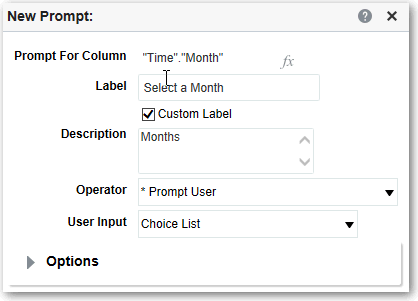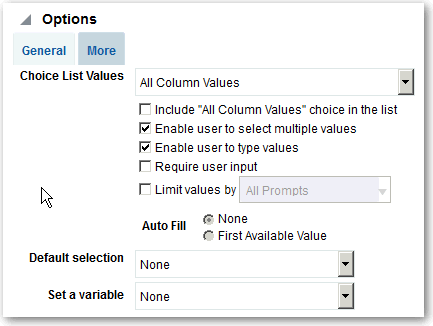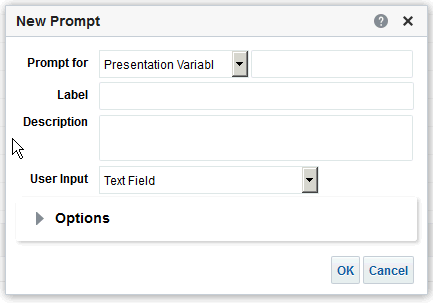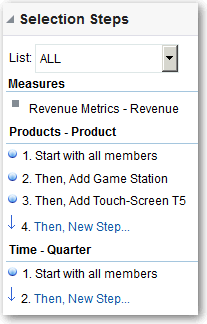Crearea prompturilor
Creaţi prompturi pt. a permite analiştilor să afişeze datele de care sunt interesaţi.
Subiecte:
Crearea prompturilor pt. coloane
Un prompt vă permite să filtraţi datele pe care le vedeţi. Un prompt pt. coloană permite utilizatorilor care vizualizează dashboardul să selecteze o valoare pt. o coloană, care afectează ce văd în dashboard.
Utilizaţi următoarea procedură pt. a crea:
- Un prompt denumit pt. coloană, pe care-l puteţi aplica unuia sau mai multor dashboarduri.
- Un prompt inline pt. coloană, care este înglobat într-o analiză. De exemplu, puteţi adăuga un prompt în analiza Venituri pe branduri, astfel încât analiza să poată fi examinată pt. anumite branduri. Adăugaţi un prompt direct într-o coloană din analiză (un prompt inline).
Crearea prompturilor pt. variabile
Un prompt de variabilă permite utilizatorului să selecteze o valoare care este specificată în promptul de variabilă pt. afişare în dashboard.
Un prompt de variabilă nu depinde de o coloană, dar poate totuşi utiliza o coloană. Puteţi utiliza prompturile de variabile pt. a permite utilizatorului să specifice datele existente pt. a efectua proiecţii de vânzări.
De exemplu, puteţi să creaţi un prompt de variabilă denumit Proiecţii de vânzări şi să specificaţi valorile promptului de variabilă 10, 20 şi 30 de procente. Apoi creai o analiză care conţine coloanele Regiune şi Dolari. În cadrul formulei pt. coloana Dolari, selectaţi operatorul de înmulţire şi inseraţi variabila Proiecţie de vânzări. Când utilizatorii rulează această analiză, pot selecta un procentaj după care să recalculeze coloana Dolari.
Suprascrierea unui pas de selecţie cu un prompt
Puteţi suprascrie un pas de selecţie cu un prompt de dashboard sau cu un prompt inline.
De exemplu, puteţi specifica faptul că pasul de selecţie Produse.Brand poate fi suprascris de un prompt de coloană, care specifică membrii BizTech şi FunPod.
Crearea de prompturi pt. monedă
Un prompt de monedă permite utilizatorilor să schimbe tipul de monedă afişat în dashboard sau în analiză.
Utilizaţi procedura următoare pt. a crea un prompt de monedă pe care să-l aplicaţi unuia sau mai multor dashboarduri sau pt. a crea unul care să fie înglobat într-o analiză.
- Deschideţi analiza pt. editare.
- Afişaţi fila Prompturi.
- În panoul Definiţie, faceţi clic pe butonul Creare şi selectaşi Prompt pt. monedă.
- În câmpul Etichetă, introduceţi un titlu.
- În câmpul Descriere, introduceţi o scurtă descriere. Această descriere este afişată ca text de sugestie, care este afişat când utilizatorul trece cu cursorul mouse-ului peste eticheta promptului în dashboard sau analiză.
- Faceţi clic pe OK.
- Salvaţi promptul.
- Dacă creaţi un prompt de dashboard, faceţi clic pe butonul Salvare din editorul promptului, specificaţi folderul în care doriţi să salvaţi acel prompt şi introduceţi un nume descriptiv pt. acesta. Prompturile de dashboard care sunt salvate în foldere personale vă sunt disponibile doar dvs. Prompturile de dashboard salvate în foldere partajate sunt disponibile celor care au permisiunea de a accesa obiectul respectiv.
- Dacă creaţi un prompt inline, salvaţi analiza.
- Utilizaţi butoanele cu săgeţi din panoul Definiţie pt. a reordona promptul selectat. Reordonarea prompturilor controlează ordinea în care sunt afişate opţiunile utilizatorilor la runtime, aşa că asiguraţi-vă că ordinea este logică, mai ales dacă creaţi prompturi restricţionate.
- Dacă doriţi să adăugaţi un nou rând sau o nouă coloană în pagina Prompturi, faceţi clic pe butonul Rând nou sau pe butonul Coloană nouă din bara de instrumente. În tabelul Definiţie, faceţi clic pe caseta de validare ce corespunde promptului pe care doriţi să-l afişaţi într-un rând nou sau într-o coloană nouă.
- Pentru a previzualiza modul în care este afişat promptul în dashboard, utilizaţi panoul Afişare pt. a previzualiza promptul cu date eşantion sau faceţi clic pe butonul Previzualizare din bara de instrumente pt. a vizualiza promptul cu valorile efective ale promptului.